新版MindManager 2019 有个全新的功能——“SmartRules”, 在之前的版本中,该功能也就是“条件格式化”与“智能填充”两个功能的汇总, 新版对此功能进行了全新的优化。

通过更改主题数据在满足SmartRules中设置的条件时的显示方式, 可以使主题中的数据更易于识别。首先选择一个触发器, 这是应用智能规则必须满足的条件。接下来, 选择在满足触发条件时要应用的效果。您可以将智能规则应用于导图中的所有主题, 也可以仅应用于指定的主题。
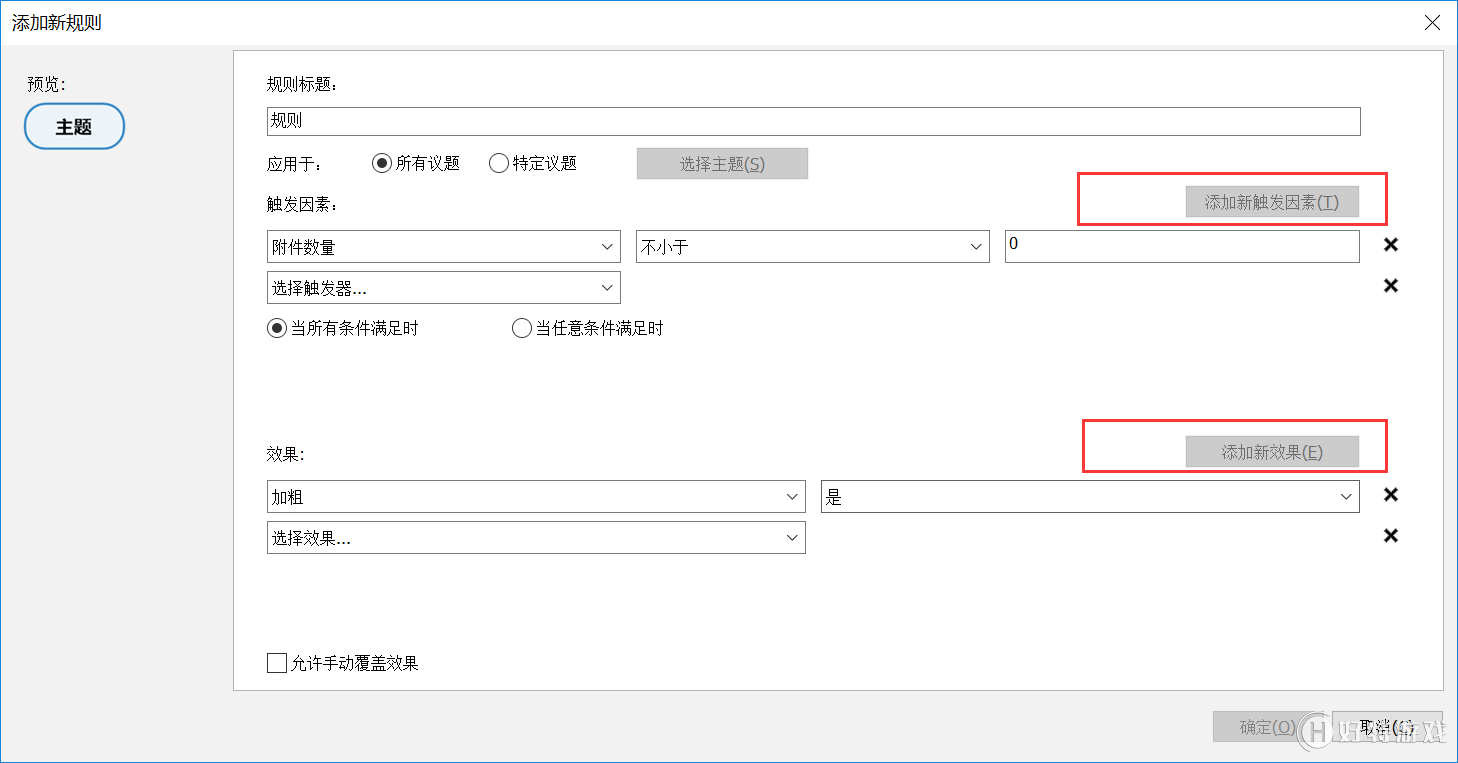
您可以有多个智能规则。应用规则的顺序取决于它们的优先级, 您可以对其进行修改。"SmartRules" 对话框中规则旁边的数字定义其优先级, 并控制应用规则效果的顺序。优先级较高的规则始终在多个规则试图将效果应用于同一属性的情况下应用其效果。例如, 如果规则1和规则2对主题应用不同的填充颜色, 则使用规则1指定的颜色。

您还可以选择是否可以由其他输入手动重写 smartrule 效果。您可以将智能规则保存到库中, 以便在新导图中重复使用。默认情况下, 隐藏的主题将从智能规则中排除。但是, 您可以修改导图设置以包括筛选器隐藏的主题。
小编推荐阅读| Mindjet MindManager思维导图软件教程 | |||
| MindManager历史版本大全 | MindManager基础教程大全 | MindManager 2019基础教程大全 | MindManager 2018基础教程大全 |
| MindManager2016基础教程大全 | MindManager 15基础教程大全 | Mindjet Maps for Android教程大全 | |